Pour beaucoup d’utilisateurs, le smartphone est devenu leur seul et unique appareil photo. Malheureusement les écrans de la plupart des mobiles Android sont bien trop petits pour regarder confortablement ses photos avec ses amis ou sa famille. Très vite, vous allez souhaiter transférer vos photos sur un PC. Ce tutoriel va vous expliquer comment utiliser la technologie sans fil Bluetooth pour effectuer des transferts de photos d’Android vers un ordinateur.
Activer le Bluetooth sur votre mobile Android
Avant de commencer, il faut s’assurer que la fonction bluetooth de votre smartphone est bien allumée. Pour cela:
- Ouvrez les Paramètres de votre smartphones Android
- Appuyer sur le bouton Bluetooth qui se trouve dans la rubrique « Sans fils et réseaux »
- Une fois activé, le bouton Bluetooth va changer de couleur (bleu) et une icône va apparaître en haut de l’écran de votre téléphone mobile.
Visibilité Bluetooth
Si votre smartphone est équipé d’Android 4.4 (ou antérieur), il faudra vous assurer que ce dernier est bien visible par les autres périphériques Bluetooth. Si ce n’est pas le cas, il sera totalement impossible d’associer votre ordinateur à votre téléphone via le Bluetooth. Pour définir le délai de visibilité
- Dans les Paramètres de votre téléphone, cliquez sur Bluetooth
- Appuyez sur la touche Menu surmontée de 3 petits carrés
- Cliquez sur Délai de visibilité
- Sélectionnez la durée de temps pendant laquelle les autres périphériques Bluetooth pourront découvrir votre smartphone Android
Une fois la connexion paramétrée, il est recommandé pour des raisons de sécurité de désactiver la visibilité. Ni votre ordinateur, ni votre smartphone ont besoin d’être visibles pour s’échanger des fichiers. La visibilité est requise uniquement lors de la procédure d’association entre deux périphériques Bluetooth.
Activer le bluetooth de votre PC
Si vous disposez de Windows 8, la procédure pour activer la fonction bluetooth sur votre PC est la suivante :
- Placez votre souris dans le coin supérieur droit de votre écran
- Cliquez sur l’icône Paramètres
- Appuyez sur le bouton Modifier vos paramètres
- Sélectionnez ensuite PC et périphériques > Bluetooth
- Faîtes basculer le bouton vers la droite pour activer le Bluetooth
Associer votre smartphone Android à votre PC
Maintenant que le bluetooth est activé sur vos deux machines, nous allons pouvoir les associer. Assurez-vous qu’elles se trouvent dans un rayon d’une dizaine de mètres.
- Ouvrez les Paramètres de votre smartphone
- Cliquez sur Bluetooth puis sur le bouton Recherche d’appareils
- Sélectionner dans la liste le nom de votre ordinateur.
- Un code de vérification va s’afficher.
- Saisissez ce code secret sur votre ordinateur puis validez avec la touche OK.
- Un message va s’afficher vous indiquant que le procédure d’association s’est bien déroulée.
Transférer vos images en Bluetooth
Maintenant que votre ordinateur et votre smartphone sont associés, nous allons passer aux transferts des images.
- Lancez l’application Galerie
- Sélectionnez une photo
- Cliquez sur l’icône de partage et dans le menu déroulant choisissez l’option Bluetooth et sélectionnez le périphérique vers lequel vous souhaitez transférer votre photo.
- Un message va apparaître sur votre ordinateur vous expliquant qu’un autre périphérique Bluetooth souhaite vous envoyer un fichier. Cliquez sur j’accepte ou OK suivant votre version de Windows.
- Le transfert se déclenche alors automatiquement.
- Une fois celui-ci terminé, vous pourrez choisir le répertoire de destination en cliquant sur le bouton Parcourir dans la fenêtre de Transfert de fichiers Bluetooth.
Si vous avez des questions, n’hésitez pas à les poster dans les commentaires.
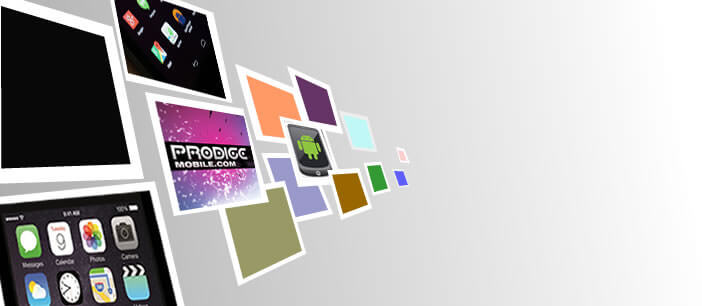
34 commentaires
Bonjour, j’ai fait exactement se que vous avais écrit, sof que de l’ordi au portable sa marche très bien j’arrive a envoyer des fichier, mais du portable au pc rien, sa marque échec sur mon portable avant même d,’afficher quelque chose sur le pc. Comment sa se fait ? Vous pouvais m’aider s’il vous plais ?
Merci.
Lorsque je clique sur la touche bluetooth de mon smartphone pour envoyer la photo, après « en cours d’envoi » s’affiche « non envoyé »
De smartphone à smartphone je n’ai aucun problème
Merci de bien vouloir me conseiller
Bonjour Christine,
Sur votre ordinateur, placez la souris sur la barre de tâches tout en bas à coté de l’horloge. Vous devriez trouver l’icône Bluetooth. Faites un clic droit sur celle-ci puis sélectionnez ouvrir les paramètres et cochez l’option détection.
Puis cliquez sur recevoir un fichier.
Reprenez votre smartphone en main et renvoyez la photo. Normalement ça devrait marcher.
j’ai bien compris votre réponse faite à Christine, et ça me semble facile… sauf que moi je tourne avec window 10 et je ne trouve pas l’icône bluetooth.
Help !!!
Merci par avance..
Bonjour Odile,
Cliquez sur le bouton Démarrer puis sur Paramètres, Appareils et enfin Bluetooth
Vous devriez voir apparaître dans la liste votre smartphone.
Bonjour,
J’essaie d’envoyer une photo du téléphone sur pc en bluetooth erreur : echec de connexion au réseau ? pouvez vous m’aider
merci
J’ai remarqué que lorsqu’on envoie un fichier de windows vers android, ça ne pose aucun problème mais envoyer un fichier de android vers Windows ça bloque
J’ai trouvé une astuce pour contourner ce problème.
Je clique sur l’icône Bluetooth qui se trouve dans la barre des tâches de Windows en faisant un clic droit.
Puis je sélectionne ouvrir les paramètres. Je coche détection puis j’appuie sur l’onglet port et sur le bouton ajouter.
Je rentre n’importe quel chiffre.
Je referme tout puis je refais un clic droit sur l’icône Bluetooth de mon PC. Je clique sur recevoir un fichier.
Je prends mon smartphone et je lance l’envoi de fichiers et miracle ça fonctionne.
Sasuka, j’ai fait ce que tu as dit et lorsque j’arrive à cliquer sur recevoir un fichier, cette option n’est pas disponible…
Bonjour Melv,
Tu utilises quelle version de Windows ?
Regardes si tu ne peux pas mettre à jour le pilote de la carte Bluetooth de ton PC.
Personnellement j’ai laissé tomber cette méthode pour transférer des photos. C’est bien trop contraignant.
je n’arrive pas à recevoir les photos que l’on m’envoir sur mon wiko rainbow jam
Bonjour,
La procédure de jumelage s’est-elle déroulée correctement ?
Quand vous ouvrez l’option Bluetooth est-il inscrit que votre Wiko est bien connecté à l’autre appareil Bluetooth ?
Essayez de dissocier vos deux terminaux et recommencez l’opération d’appairage. Très souvent ça suffit à régler le problème.
J’ai le même problème que Laurent :/ comment dois -je faire ? j’ai Windows 10
Bonjour Victoria
Il faut déjà vérifier que les deux appareils ont été correctement appairé.
Faites ensuite un clic droit sur l’icône Bluetooth placée dans la barre des tâches et cliquez sur l’option Recevoir un fichier. Windows va ouvrir une fenêtre indiquant que le système est en attente d’une connexion.
Essayez de transférer vos fichiers. Ca devrait normalement fonctionner. Je sais qu’il y’a de gros problèmes avec Windows 10 et la connexion Bluetooth des smartphones
Je trouve pa les paramètres sur l’ordinateur.
Bonjour Nathalie,
Dans la barre des tâches situé à côté de l’horloge de votre ordinateur, vous devriez normalement voir apparaître une icône bleue (Bluetooth). Faîtes un clic droit avec votre souris.
Si elle ne s’affiche pas, ouvrez les paramètres de votre PC, cliquez sur panneau de configuration.
Dans le champ de recherche, tapez le mot Bluetooth. Sélectionnez ensuite la rubrique modifier les paramètres Bluetooth dans la liste des résultats.
J ai transférer une vidéo mais quand je la regarde elle est toute peite
Bonjour,
Après consultation de moult forums en français et en anglais, j’ai réussi à faire réapparaître « envoi et réception de fichiers » dans le menu Bluetooth mais ça n’aide en rien à la réception de fichiers sur le PC. J’ai installé et désinstallé les derniers pilotes Bluetooth, essayé toutes sortes de manips, rien, le transfert ne marche que dans le sens PC-mobile. De guerre lasse je suis parti dans « panneau de configuration », « programmes et fonctionnalités », « activer ou désactiver des fonctionnalités Windows » et j’ai cliqué sur tous les éléments manquants afin de les installer (ça ne mange pas de pain…). Après redémarrage, miracle, ça marche ! Je ne sais pas quelle fonctionnalité manquait mais il s’agissait uniquement d’un problème de configuration Win 8.1. Si ça peut aider quelqu’un…
Bonjour Gillesmab,
Vous venez de me sauver la vie. J’ai appliqué votre astuce et comme par miracle, je peux enfin transférer des photos en Bluetooth de mon smartphone vers mon PC.
Encore merci pour votre aide.
Merci à Jimmy pour ce commentaire, c’est exactement ce qu’il fallait que je fasse.
Merci 🙂
J’ai deux smartphones. Un fonctionne bien et les photos sont partagées avec mon pc mais l’autre les photos ne sont pas envoyées.
Pourquoi je ne sais pas.
Bonjour,
Il faut vérifier que votre ordinateur et votre deuxième smartphone soient bien jumelé correctement. Il se peut que votre ordinateur utilise une version ancienne de Bluetooth incompatible avec une nouvelle version. Normalement les nouvelles normes Bluetooth doivent fonctionner correctement avec les anciens appareils. Ce n’est que de la théorie. Dans les faits, il arrive parfois que certains appareils ne sont pas compatibles entre eux.
Ensuite dans la barre des tâches de votre PC, il vous faudra autoriser la réception de fichiers en cliquant sur l’icône Bluetooth. Prenez votre smartphone en main, ouvrez la galerie photos puis cliquez sur le bouton Partager. Sélectionnez l’option Bluetooth, puis sélectionnez le nom de votre ordinateur dans la liste.
Bonjour,
J’ai Samsung Galaxy s6 Edge, il est en train de bientôt me lâcher et je suis en train de transférer mes photos dans mon MacBook air, chose qui fonctionne très bien. Le problème est que je sélectionne 50 photos à la fois pour l’envoyer et lors d’une manipulation j’ai annulé l’envoie et désactivé mon Bluetooth mais je ne sais pas qu’elles photos sont parties.
Je voudrais donc savoir où est ce qu’on retrouve les fichiers non envoyés depuis son smartphone afin de pouvoir les renvoyer par Bluetooth ?
Bonjour Lyse,
Normalement lors des transferts de photos par Bluetooth, ton smartphone va afficher un message de confirmation ou d’erreurs dans la barre des notifications. Il indique le nombre total de transferts réussies et ceux qui ont été mis en échec.
Tu as certainement dû effacer cette notification. Il va donc te falloir ouvrir le journal de notifications pour la retrouver. Tu trouveras la procédure dans ce tutoriel : https://www.prodigemobile.com/tutoriel/recuperer-notification-effacee-android/. Ca devrait te permettre de retrouver facilement les fichiers qui n’ont pas été envoyés correctement en Bluetooth.
Salut
J’ai un téléphone Orange Rise 51 et quand je veux mettre des photos sur ma tablette Asus en Bluetooth ça ne marche pas tout le temps. J’aimerai comprendre.
Bonjour Haudebault
Avant de procéder aux transferts de photos, il faut s’assurer que l’option Bluetooth est bien activée sur tes deux appareils (tablette et smartphone) et que la fonction sans fil soit détectable (visibilité Bluetooth). Tu ouvres ensuite les paramètres de ton téléphone et tu regardes dans les options Bluetooth que les deux périphériques soient bien connectés. Si la connexion ne se fait pas il faudra recommencer l’appairage.
Bonjour,
Moi ce que j’essaie de faire c’est d’envoyer des photos que j’ai sur mon pc vers le numéro portable de mon amie. Je vais sur Gmail envoies un message à (je rentre le numéro du téléphone et l’objet ) je mets les photos. Je clique sur envoyer, mais ça me dit adresse inconnue. Je n’arrive pas à envoyer les photos. Svp que dois-je faire, moi je n’ai pas de téléphone.
Merci de m’aider
Bonjour Dany,
Si tu n’as pas de smartphone, impossible de les transférer en Bluetooth. Demande à un ami qui te prête le sien. En ce qui concerne ton erreur sur Gmail, je pense que tu as mal recopier l’adresse mail de ton ami. Tu peux également faire un test en envoyant qu’une seule image. Le webmail de Google impose des limites sur la taille des fichiers joints. Tu dépasse peut-être les quotas fixés.
Bonsoir,
Je vous remercie de conseiller mon cas parce que j’ai choisi les photos pour partager avec un autre téléphone, comme je vois que ça passe très lent, j’ai annulé le partage mais toutes les photos que je voulais envoyer par Bluetooth sont disparues de ma galerie, je ne sais pas pourquoi ???? Merci de me répondre via mail. Cordialement.
Bonjour Fleur,
Sur certains téléphones, les photos sont automatiquement transférées dans un répertoire nommé Bluetooth. Jette un œil dans le dossier pour voir si les photos s’y trouvent. Si tu vois un fichier .nomedia supprime le. Ce fichier indique au téléphone de ne pas afficher les fichiers multimédias dans la visionneuse de ton smartphone.
Le Bluetooth de mon PC n’apparaît pas sur mon téléphone portable, que puis-je faire ? Le PC est en espagnol.
Bonjour Joseph,
Déjà il faut t’assurer que tu as bien activé le mode Bluetooth sur ton ordinateur. Clique sur la touche Windows, puis sur Paramètres, Périphériques, et sur Appareils Bluetooth et autres. Il faudra ensuite s’assurer que l’option Bluetooth est bien activée. Regarde dans la fenêtre si le nom de ton smartphone apparaît.
Si ce n’est pas le cas, vas ensuite sur ton téléphone, tu vas désactiver le Bluetooth attendre quelques secondes puis le réactiver.
Pourquoi Windows ne voit pas ma tablette ?
Bonjour Sonia,
La connexion Bluetooth des PC est une véritable galère. IL faut généralement s’y reprendre à plusieurs fois avant de connecter son téléphone ou sa tablette à Windows. Et puis les fonctionnalités sont extrêmement limitées. Par exemple je n’arrive jamais à transférer des fichiers.
Commence déjà par t’assurer que l’option Bluetooth est bien activée sur ton PC. Pour cela va dans les paramètres de Windows puis dans périphériques et cliques sur l’interrupteur Bluetooth pour activer la connexion sans-fil sur ton ordinateur.
Il faut également s’assurer que tu possèdes les derniers pilotes. Il faut aller dans le gestionnaire de périphériques puis de cliquer sur l’icône Bluetooth. Sélectionne ensuite le nom de l’adaptateur Bluetooth puis tu fais un clic droit puis Mettre à jour le pilote.
Je viens de transférer les photos de la galerie de mon mobile via le Bluetooth de mon PC Laptop.
Aucune difficulté pour le transfert sauf la lenteur mais sur mon PC je ne vois pas les miniatures de mes photos, pourquoi ??
Je suis obligé de faire un double clic sur la vignette pour voir la photo, alors qu’auparavant toutes les photos étaient visibles sans manip
Merci de bien vouloir me renseigner.